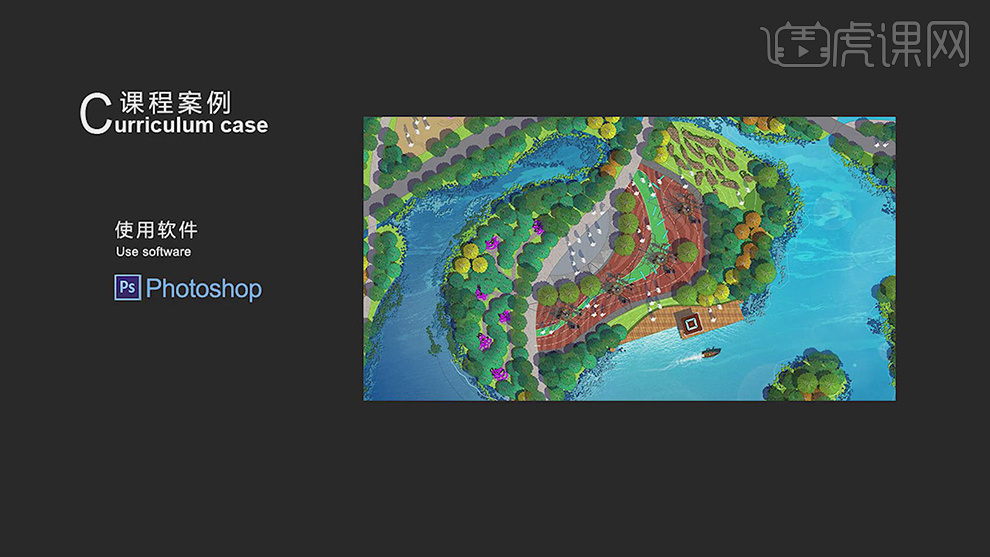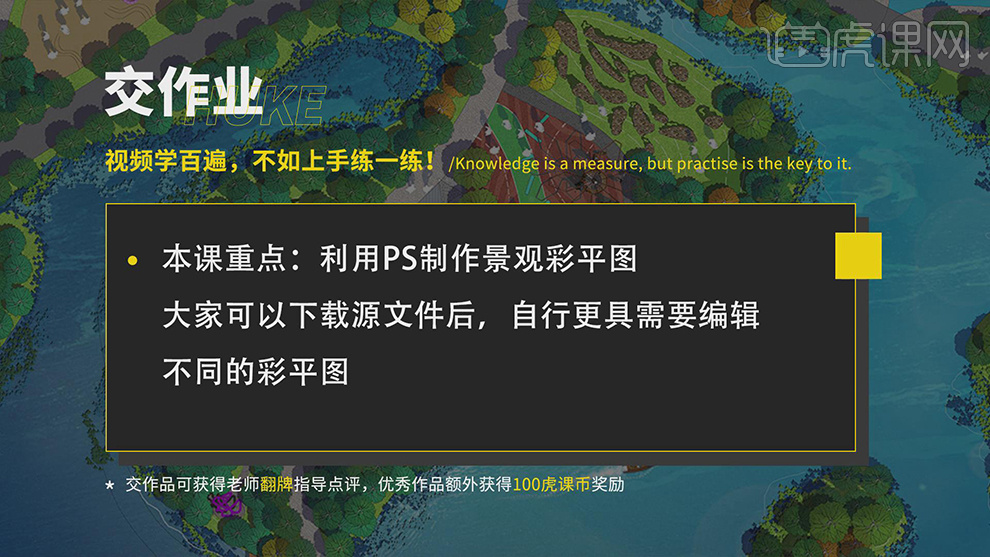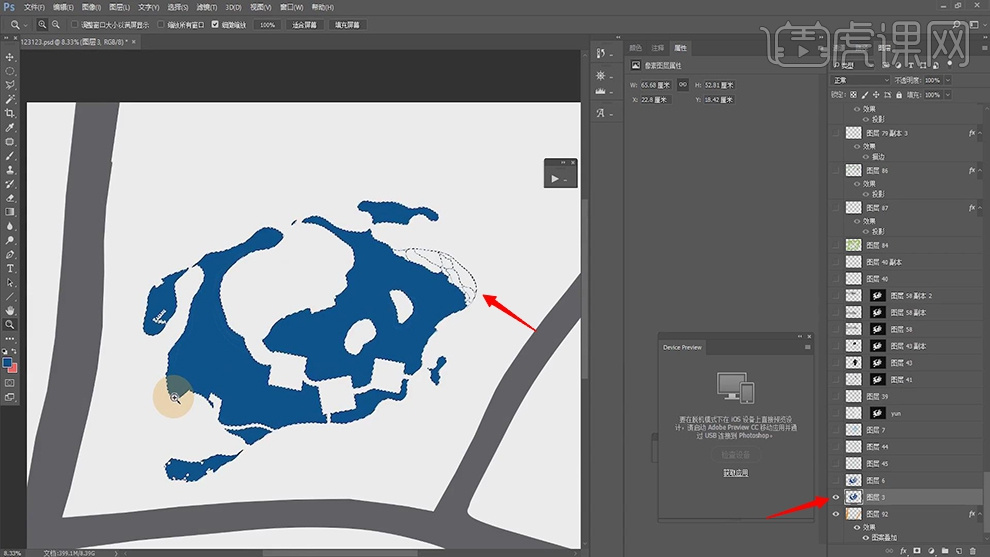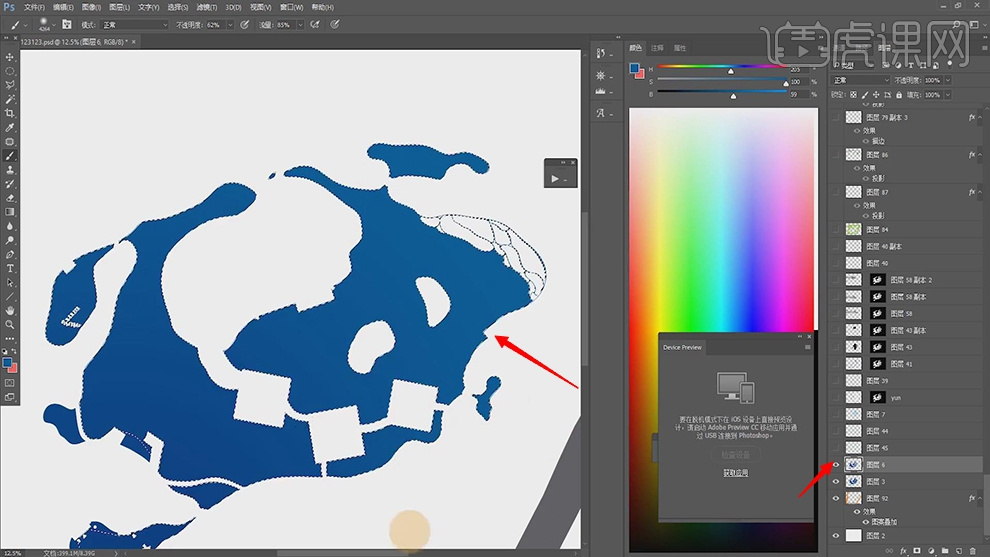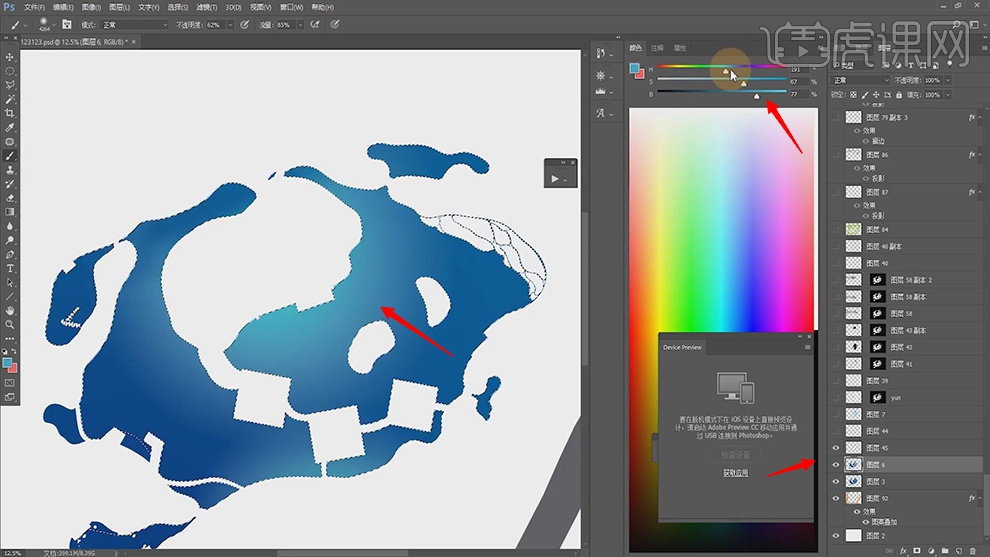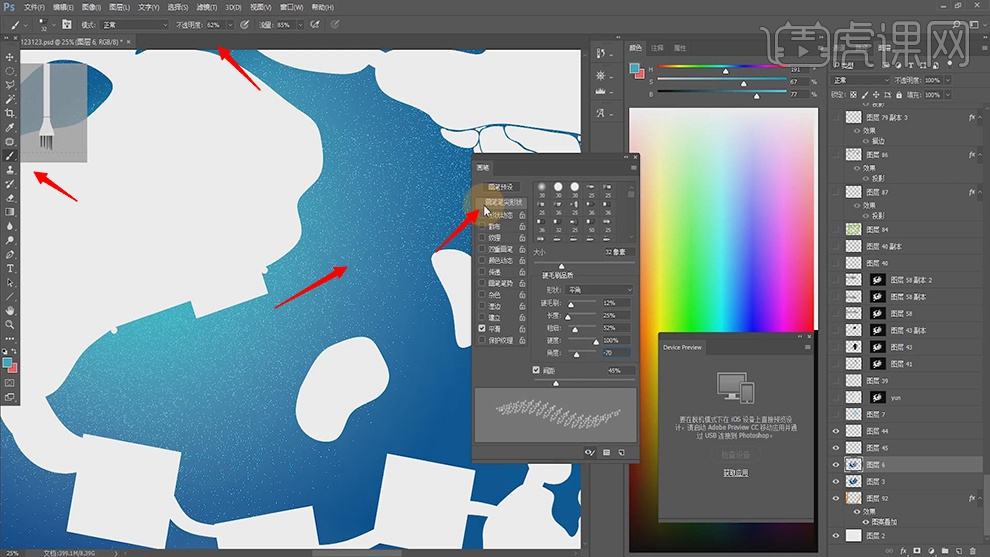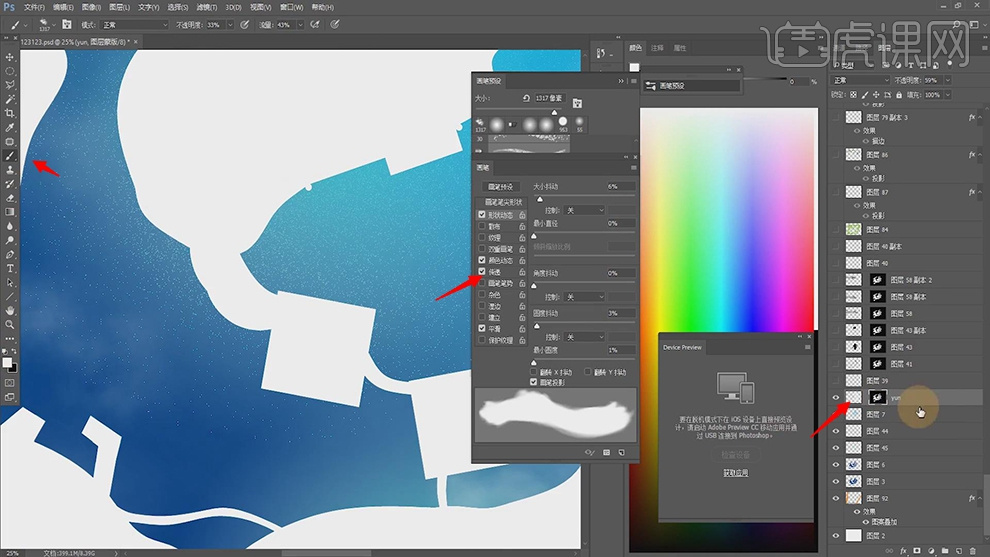PS |
您所在的位置:网站首页 › 室内彩平图制作流程 › PS |
PS
|
本课教程的目的是利用PS制作景观彩平图,喜欢的一起来学习吧。
学完本课内容后,同学们可以根据下图作业布置,在视频下方提交作业图片,老师会一一解答。
那我们开始今天的教程吧。
1.打开【PS】,【打开】素材,点击【选择】-【色彩范围】,使用【吸管】点击蓝色区域,点击【确定】,将【颜色】选取,具体如图示。
2.使用【套索工具】,进行选区部分,调整【颜色】。新建【图层】,添加【小岛】区域,调整【颜色】,具体如图示。
3.新建【图层】,使用【套索工具】,进行选区,打开【颜色】面板,调整【颜色】191,67,77,具体如图示。
4.新建【图层】,使用【画笔工具】,打开【画笔预设】,选择【画笔】32,调整【形状】平角,【硬笔刷】12%,【长度】25%,【粗细】52%,【硬度】100%,【角度】-70,勾选【间距】45%,具体如图示。
5.勾选【形状动态】,调整【角度抖动】100%,点击【蓝色背景】区域,具体如图示。
6.新建【图层】,使用【画笔工具】笔刷45,放大画笔,涂抹蓝色背景。调整【大小抖动】6%,【圆度抖动】3%,【最小圆度】1%,添加【蒙版】,【Ctrl+I】蒙版反向,使用【画笔工具】,白色画笔,涂抹蒙版,具体如图示。
|
【本文地址】